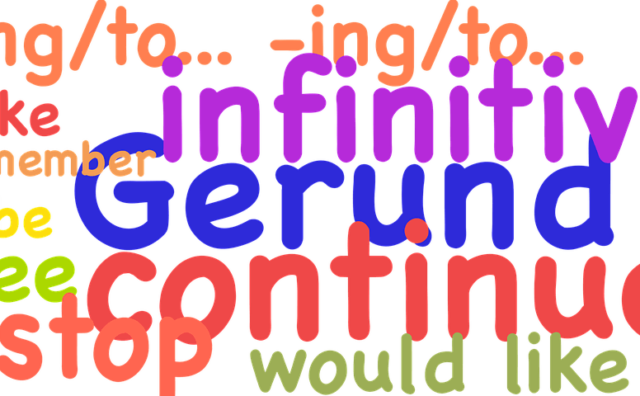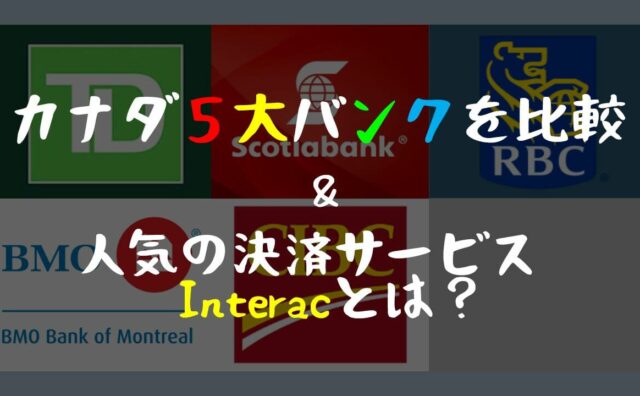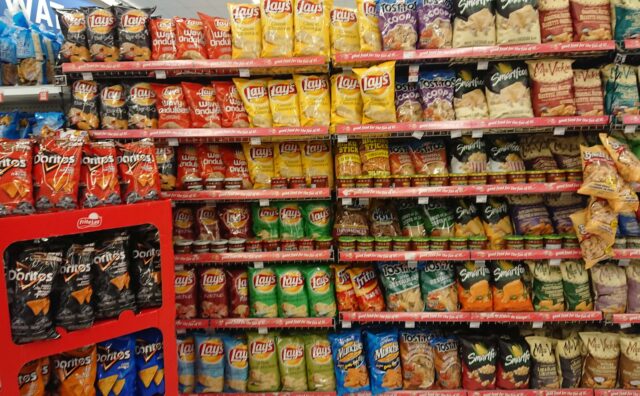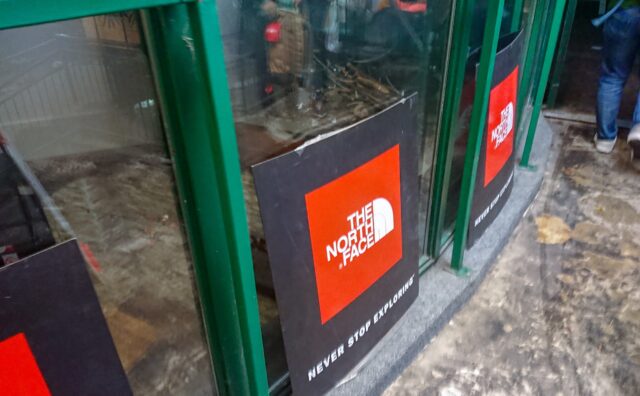– 1.1 そもそもネットバンクって何?
2. Tangerineにするメリット・デメリット
– 2.1 メリット① 毎月の口座維持費が無料!
– 2.2 メリット② 利息が高い!
– 2.3 メリット③ 新規口座開設で50ドルが絶対もらえる!
– 2.4 デメリット 実店舗が無い
3. 50ドルボーナスをゲットする条件
4. 口座開設に必要なモノ
5. 新規口座開設の流れ
– 5.1 個人情報の登録
– 5.2 オンラインバンキングのアカウントを作成する
– 5.3 本人確認をする
– 5.4 Eメールアドレスの確認をする
– 5.5 個人情報確認書類をアップロードする
– 5.6 預金口座を選択する
– 5.7 キャッシュカードをアクティベート
新規口座開設の流れ
Tangerine新規口座の開設方法について解説していきます。
この記事は2019年9月にはじめて作成しました。現在はサイトのデザインが変わっているかもしれません。
個人情報の登録
Tangerineオフィシャルサイトへアクセスし、”Sign Me Up”をクリックします。

SINナンバーと職業情報が必要ですよ、という画面です。そのままNextをクリックします。

メールアドレス、6桁の暗証番号、紹介コードの入力画面になるのでそれぞれを正確に入力します。
【重要!】ここでオレンジキー”57246222S1“(←コピペ推奨)を忘れずに入力してください。これで50ドルボーナスをゲットだ!!

次にPersonal Info(個人情報)を入力します。
ここで迷うのが一番下のEmployment Info(職業)かと思いますが、”Employed”を選ぶと入力項目が増え、職業・責任者名・職場連絡先を入力必須になります。
ワーホリでバイトしている方ならバイトは一時的なものでしょうから細かく書かずとも大丈夫です。”Student”か”Not working”でいいでしょう。

次は現住所の入力です。
最初の画面ではPostal Code(郵便番号)の入力欄しか表示されていませんが、入力後にアドレスの入力欄が表示されますので、正確に入力します。
- 真ん中あたりにある質問では「現住所に2年以上住んでいるか?」と聞かれています。ワーホリの方だとほぼNoかと思いますのでNoを選択します。すると前に住んでいた住所の入力欄が追加されます。これはカナダ国内の住所でなければいけません。(まだ引っ越ししたことがなく、住所が1つしかなければ、信頼できる友人の住所を借りるなどすればいいでしょう。)
- 最後の質問では「受取先住所は現住所と同じか?」と聞かれています。

次は入力した情報の確認画面になります。
正確に入力されているかをよく確認してください。間違いがあったらブラウザの戻るボタンではなく、画面にあるEditをクリックして編集します。

スクロールするとチェックボックスと質問があります。
- 「Tangerineのポリシーに同意しますか?」といった内容ですので、チェックを入れます。
- 次の質問は「Tangerineからどの方法で書類を受け取るか?」と聞かれていますので、Electronic(電子メール)にします。(紙で現住所に郵送してほしければPaper)
- 最後の質問は「Tangerineの月間ブログを購読するか?」と聞かれています、Noを選択します。(興味があればYes)
すべて選択し終えたら、Submitをクリックします。
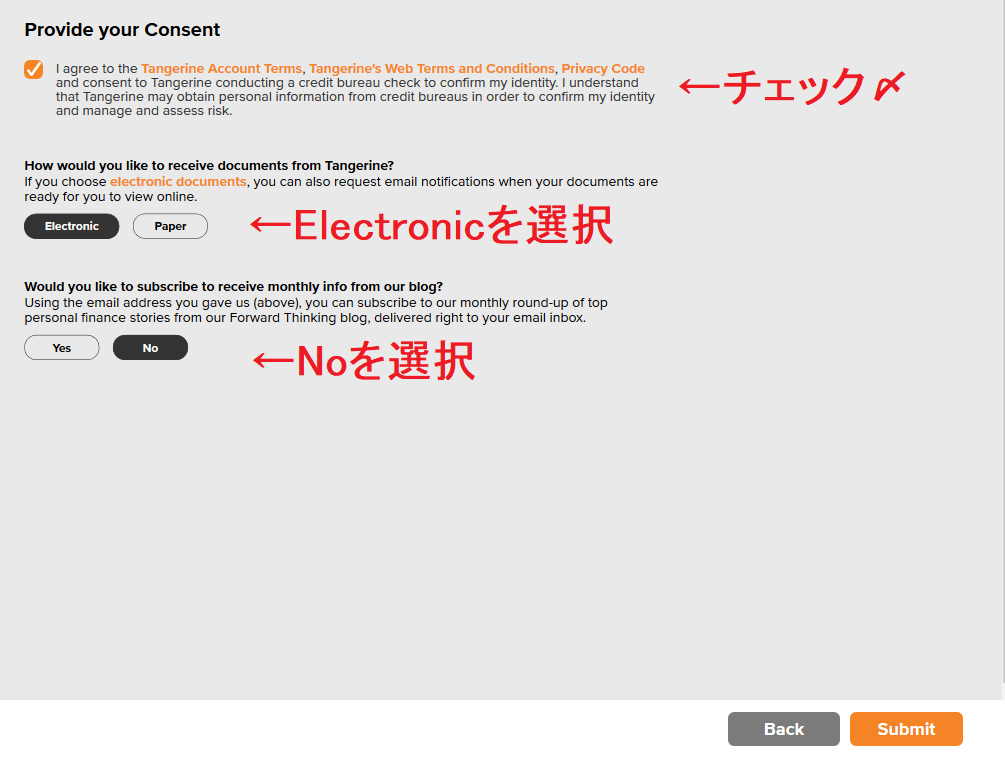
オンラインバンキングのアカウントを作成する
次はアカウント作成です。
最初に現住所の入力(またかよ)をします。
下に2つのチェックボックスがあります。
- 上「現住所に住んで2年未満か」チェックすると前住所の記入欄がでるので前回と同様に記入します。
- 下「郵送先の住所は現住所とは違うか」チェック不要でOK

次の画面であなたのClient Number(クライアント番号)が表示されます。
この番号はオンラインバンキングのログイン時に必要になるものですので、必ず控えておいてください。
下にある入力欄に上に表示されたクライアント番号を入力します。

次の画面では以前に作成した6桁の暗証番号を入力します。

ログインにはクライアント番号が必要ですが、クライアント番号の代わりになるユーザーネームを作ることも可能です。覚えやすいユーザーネームを作っておくのもいいでしょう。こちらはCancelをクリックしてスキップできます。

ログイン時に必要な情報を他にも登録していきます。
ここでは好きな画像を1つ選択します。

選択した画像と一緒に表示されるワードを何か入力します。これはパスワードになるものではないです。パスワードや質問の答えを思い出しやすくするためのきっかけになるものでしょう。

次に、ログイン時に暗証番号とは別に必要になるパスワード、3つの質問を作成します。
質問はプルダウンから好きなものを選び、Answerにその質問を見て答えられるパスワードを入力します。
覚えておき易く、他人から分かりづらいような良い質問と答えを用意しましょう。

設定した画像や質問の確認画面になります。Doneをクリックします。

次のページへ続きます。
あともう少しです。がんばって!